Satura rādītājs
Dažreiz programmā Excel mums ir jāskaita tikai redzamās šūnas. Piemēram, kad jūs piemērojat Filtrs Turklāt, strādājot ar Excel, bieži vien mēs ar rokām slēpjam rindas ar nolūku. Šādos gadījumos mums var būt nepieciešams saskaitīt redzamo rindu skaitu. Šajā rakstā jūs uzzināsiet, kā saskaitīt tikai redzamās šūnas.
Lejupielādēt Practice Workbook
Varat lejupielādēt prakses darba burtnīcu, ko izmantojām, lai sagatavotu šo rakstu.
Skaitīt tikai redzamās šūnas.xlsx5 triki, lai Excel programmā Excel saskaitītu tikai redzamās šūnas
Parasti mēs varam izmantot funkcija COUNTA lai iegūtu datu kopas esošo rindu skaitu. Tomēr, ja rindas tiek paslēptas manuāli vai izmantojot Filtrs opciju, lai COUNTA funkcija nesniedz redzamo rindu skaitu. Tāpēc es jums parādīšu citu Excel funkciju izmantošanu, lai iegūtu tikai redzamo šūnu skaitu. Lai ilustrētu, man ir datu kopa, kurā ir dati par dažu pārtikas preču pārdošanu. Tagad es vispirms paslēpšu šūnas un parādīšu, kā saskaitīt redzamās rindas.

1. Excel SUBTOTAL funkcija, lai saskaitītu tikai redzamās šūnas
Mēs varam izmantot funkcija SUBTOTAL programmā Excel, lai saskaitītu redzamās šūnas. Vispirms es piemērošu Filtrs uz manu datu kopu un pēc tam aprēķina redzamās rindas.
Soļi:
- Vispirms atlasiet datu kopu ( B4:E13 ) un dodieties uz Dati > Filtrs . Vai arī varat nospiest Ctrl + Shift + L lai datu kopā piemērotu filtrēšanu.

- Tādējādi tālāk ir redzama filtrēšanas nolaižamā ikona.

- Pēc tam esmu filtrējis pārdošanas datus par Kukurūzas pārslas (skat. ekrānšāviņu). Tagad ievadiet tālāk redzamo formulu Šūna C16 un nospiediet Ievadiet no tastatūras.
= STARPSUMMA(3,B5:B13) 
- Līdz ar to rindu skaits tiks iegūts tikai par Kukurūzas pārslas kas ir 6 .

Šeit, iepriekš minētajā formulā, 3 norāda funkcijai, kāda veida skaitīšana jāveic diapazonā B5:E13 .
⏩ Piezīme:
- Lai atrastu redzamo šūnu skaitu, varat izmantot arī tālāk norādīto formulu.
=SUBTOTAL(103,B5:E13) Lasīt vairāk: Excel formula, lai saskaitītu šūnas ar tekstu (Lejupielādēt bezmaksas darbgrāmatu)
2. Redzamo rindu skaita iegūšana tikai ar kritērijiem (Excel funkciju kombinācija)
Šoreiz es atradīšu redzamo šūnu skaitu ar kritērijiem. Piemēram, es manuāli paslēpu rindu. 11 datu kopas. Tagad es aprēķināšu redzamo rindu skaitu, kurās ir Auzu pārslu ruļļi izmantojot Excel funkciju kombināciju (piem. SUMPRODUCT , OFFSET , SUBTOTAL funkcijām). Jūsu informācijai, ir kopā 3 rindas, kurās ir Auzu ruļļi .

Soļi:
- Sākumā ievadiet šādu formulu Šūna C18 un nospiediet Ievadiet .
=SUMPRODUKTS((B5:B13=C16)*(STARPSUMMA(103,NOBĪDE(B5,RINDA(B5:B13)-MIN(RINDA(B5:B13)),0)))) 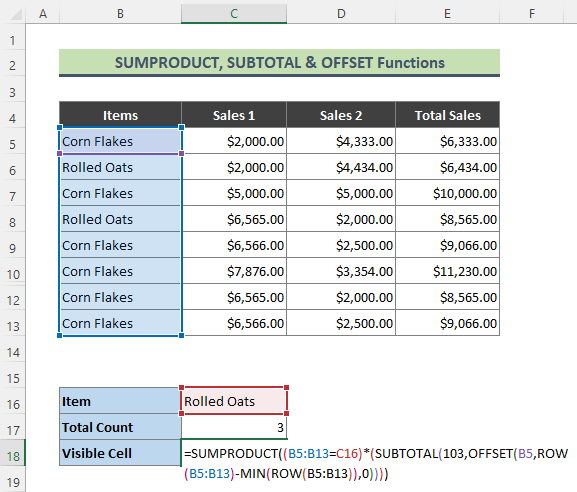
- Tādējādi šeit ir redzamo šūnu skaits attiecībā uz Auzu ruļļi .

🔎 Kā darbojas formula?
- (B5:B13=C16)
Iepriekš minētā formulas daļa atgriež: { NEPATIESS;NEPATIESS;NEPATIESS;NEPATIESS;NEPATIESS;NEPATIESS;NEPATIESS;NEPATIESS;NEPATIESS;NEPATIESS;NEPATIESS }
- ROW(B5:B13)
Šeit, ROW funkcija atgriež rindu skaitu diapazonā B5:E13 .
{ 5;6;8;9;10;11;12;13 }
- MIN(RINDA(B5:B13))
Tad MIN funkcija sniedz mazāko rindu diapazonā B5:E13 .
- (STARPSUMMA(103,NOBĪDE(B5,RINDA(B5:B13)-MIN(RINDA(B5:B13)),0)))))
Pēc tam tiek atgriezta iepriekš minētā formulas daļa:
{ 1;1;1;1;1;1;0;1;1 }
- SUMPRODUKTS((B5:B13=C16)*(STARPSUMMA(103,OFSETS(B5,RINDA(B5:B13)-MIN(RINDA(B5:B13)),0))))
Visbeidzot, iepriekšminētā formula atgriež { 2 }, kas ir redzamo šūnu skaits, kurās ir Auzu pārslu ruļļi .
Lasīt vairāk: Kā saskaitīt tukšās šūnas programmā Excel ar nosacījumu (3 metodes)
3. AGGREGATE funkcija programmā Excel, lai saskaitītu tikai redzamās šūnas programmā Excel
Varat izmantot funkcija AGGREGATE lai atrastu redzamo šūnu skaitu. Piemēram, es saskaitīšu redzamās rindas no filtrētās datu kopas attiecībā uz Kukurūzas pārslas .
Soļi:
- Vispirms ierakstiet tālāk redzamo formulu Šūna C15 un nospiediet Ievadiet .
=AGREGĀTS(3,3,B5:B13) 
- Rezultātā jūs iegūsiet tikai redzamo rindu skaitu.

Lasīt vairāk: Tukšo šūnu skaitīšana programmā Excel (4 veidi)
Līdzīgi lasījumi
- Kā Excel programmā Excel saskaitīt nepāra un pāra skaitļus (3 vienkārši veidi)
- Saskaitīt Excel šūnu skaitu ar datumiem (6 veidi)
- Excel šūnu skaita skaitīšana diapazonā (6 vienkārši veidi)
- Excel VBA, lai atlasītu pirmo redzamo šūnu filtrētā diapazonā
4. COUNTA, UNIQUE un FILTER funkciju kombinācija, lai aprēķinātu unikālās redzamās šūnas
Tagad es saskaitīšu redzamās rindas, kurās ir unikālas vērtības. Lai to izdarītu, es izmantošu kombināciju COUNTA , UNIKĀTS , un FILTRS Mēs izmantosim iepriekš minēto datu kopu, kurā rinda 11 ir paslēpts.
Soļi:
- Pirmkārt, esmu pievienojis papildu kolonnu Redzams " datu kopā. Esmu izmantojis tālāk norādīto palīgkolonnas formulu.
= STARPSUMMA(3,B5) 
- Šeit iepriekš pievienotajā papildu slejā ir redzama attiecīgo rindu redzamība.
- Pēc tam esmu aprēķinājis kopējo redzamo rindu skaitu, izmantojot tālāk norādīto formulu:
=SUM(F5:F13) 
- Tagad nāk šīs metodes galvenā daļa. Ierakstiet tālāk redzamo formulu. Šūna C17 un nospiediet Ievadiet .
=COUNTA(UNIQUE(FILTER(B5:B13,F5:F13))) 
- Visbeidzot, pēc iepriekš minētās formulas tiks iegūts šāds rezultāts.

🔎 Kā darbojas formula?
- FILTRS(B5:B13,F5:F13)
Šajā daļā FILTRS funkcija filtrē visus redzamos pārtikas produktus un atgriež:
{ "Kukurūzas pārslas"; "Auzu pārslas"; "Kukurūzas pārslas"; "Riekstu maisījums"; "Kukurūzas pārslas"; "Kukurūzas pārslas"; "Kukurūzas pārslas"; "Sausie augļi"; "Kukurūzas pārslas"; "Kukurūzas pārslas". }
- UNIQUE(FILTRS(B5:B13,F5:F13))
Tad UNIKĀTS funkcija atgriež unikālos pārtikas produktus no filtrētajiem vienumiem, kas ir:
{ "Kukurūzas pārslas"; "Auzu pārslas"; "Riekstu maisījums"; "Sausie augļi". }
- SKAITS(UNIQUE(FILTER(B5:B13,F5:F13)))
Galu galā COUNTA funkcija atgriež redzamo unikālo pārtikas produktu vienību skaitu, kā norādīts turpmāk.
{ 4 }
⏩ Piezīme:
- Atcerieties, ka šo formulu var izmantot tikai Excel 2021 un Microsoft 365 kā UNIKĀTS un FILTRS funkcijas nav pieejamas vecākās Excel versijās.
Saistīts saturs: Kā Excel programmā Excel saskaitīt tukšās šūnas (5 veidi)
5. Excel funkciju kombinācija, lai parādītu unikālo redzamo šūnu skaitu
Līdzīgi kā iepriekšējā metodē es aprēķināšu redzamās unikālās vērtības Excel, izmantojot masīva formulu. Arī šajā metodē mēs pievienosim palīgkolonnu, lai iegūtu galīgo rezultātu. Es izmantošu kombināciju no SUM , IF , ISNA , un MATCH formulas funkcijas. Šajā metodē izmantotā formula tika publicēta Excel ekspertu biļetens , izdots 2001. gada 20. jūlijā (vairs nav pieejams).
Soļi:
- Pirmkārt, palīgkolonnā esmu izmantojis tālāk norādīto formulu. Šī formula ir ievadīta kā masīvs (rezultāts ir iezīmēts zilā krāsā, kā norādīts tālāk).
=IF(SUBTOTAL(3,OFFSET(B5:B13,ROW(B5:B13)-MIN(ROW(B5:B13)),,1)),B5:B13,"") 
- Pēc tam ievadiet šādu formulu šūnā C16 un nospiediet Ievadiet .
=SUM(N(IF(ISNA(MATCH("",F5#,0)),MATCH(B5:B13,B5:B13,0),IF(MATCH(F5#,F5#,0)=MATCH("",F5#,0),0,MATCH(F5#,F5#,0)))=ROW(B5:B13)-MIN(ROW(B5:B13))+1)))) 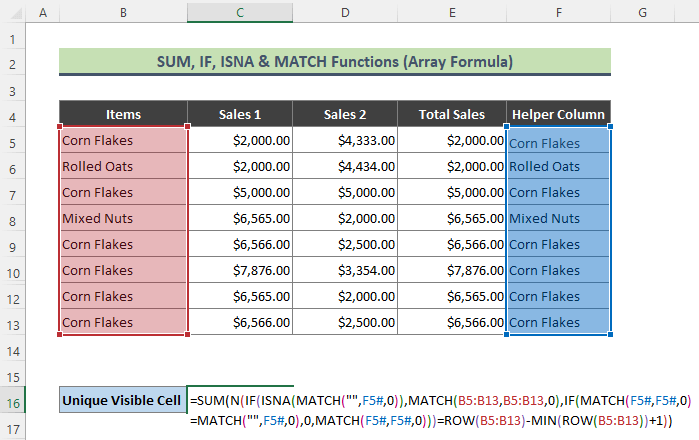
- Visbeidzot, redzamajās datu kopas rindās ir četri unikāli pārtikas produkti.

🔎 Kā darbojas formula?
Šī formula ir diezgan gara, es to īsumā izskaidroju.
- IF(ISNA(MATCH("",F5#,0)),MATCH(B5:B13,B5:B13,0),IF(MATCH(F5#,F5#,0)=MATCH("",F5#,0),0,MATCH(F5#,F5#,0))))
Sākotnēji tiek atgriezta iepriekš minētā formulas daļa:
{ 1;2;1;4;1;1;7;1;1 }
- ROW(B5:B13)-MIN(ROW(B5:B13))+1)
Tālāk tiek atgriezta šī formulas daļa:
{ 1;2;3;4;5;6;7;8;9 }
- SUM(N(IF(ISNA(MATCH("",F5#,0)),MATCH(B5:B13,B5:B13,0),IF(MATCH(F5#,F5#,0)=MATCH("",F5#,0),0,MATCH(F5#,F5#,0)))=ROW(B5:B13)-MIN(ROW(B5:B13))+1))))
Noslēgumā jāsecina, ka pēc iepriekš minētās formulas:
{ 4 }
Lasīt vairāk: Excel skaitīt šūnas ar skaitļiem (5 vienkārši veidi)
Secinājums
Iepriekš minētajā rakstā esmu centies detalizēti apspriest vairākas metodes, lai Excel programmā saskaitītu tikai redzamās šūnas. Cerams, ka ar šīm metodēm un skaidrojumiem pietiks, lai atrisinātu jūsu problēmas. Lūdzu, informējiet mani, ja jums ir kādi jautājumi.

